Al usar QucsStudio, es posible que desees cambiar la ubicación predeterminada de la carpeta de proyectos de la carpeta «.qucs» a otro directorio que se adapte mejor a tus necesidades. Esto es especialmente útil cuando gestionas varios proyectos y deseas organizarlos de una manera más eficiente. En este artículo, proporcionaremos una guía paso a paso sobre cómo cambiar la ubicación de la carpeta de proyectos en QucsStudio.
Introducción
Por defecto, QucsStudio guarda todos los proyectos y archivos de configuración en la carpeta «.qucs» dentro del directorio del usuario. Sin embargo, es posible que prefieras guardar tus proyectos en otra ubicación, como en una carpeta específica dentro de «Documentos» o en un disco duro externo. Esto facilita la gestión de los proyectos y también permite una mejor organización y respaldo de datos. El proceso es simple, así que sigue los pasos a continuación para cambiar la ubicación de la carpeta de proyectos.
Paso 1: Localizar el archivo ejecutable de QucsStudio
Primero, localiza el archivo ejecutable de QucsStudio (qucs.exe). Normalmente, QucsStudio no requiere instalación, por lo que puedes encontrar el archivo del programa en la carpeta donde lo descargaste. La ruta podría ser algo así:
C:\path\to\QucsStudio\bin\qucs.exe
Si no puedes encontrarlo, usa la función de búsqueda del explorador de archivos para buscar «qucs.exe».
Paso 2: Crear un acceso directo
A continuación, haz clic derecho en el archivo qucs.exe y selecciona «Crear acceso directo». Esto creará un acceso directo en la misma carpeta. Arrastra y suelta este acceso directo en el escritorio para acceder fácilmente a QucsStudio.
Paso 3: Editar las propiedades del acceso directo
Haz clic derecho en el acceso directo del escritorio y selecciona «Propiedades». En el campo «Destino», verás la ruta actual del archivo ejecutable de QucsStudio, que debería verse algo así:
"C:\path\to\QucsStudio\bin\qucs.exe"
Agrega la siguiente opción de línea de comandos después de esta ruta para especificar la ubicación deseada de la carpeta de proyectos. Por ejemplo, si deseas guardar tus proyectos en la carpeta «Documentos», modifícalo de la siguiente manera:
"C:\path\to\QucsStudio\bin\qucs.exe" -C:\Users\TuUsuario\Documents\QucsProjects
Si la ruta contiene espacios, asegúrate de incluirla entre comillas dobles, como se muestra a continuación:
"C:\path\to\QucsStudio\bin\qucs.exe" -"C:\Users\TuUsuario\Mis Proyectos\Qucs"
Paso 4: Verificar la configuración
Después de realizar estos cambios, haz clic en «Aceptar» para guardar y cerrar la ventana de propiedades. Luego, haz doble clic en el acceso directo en tu escritorio para iniciar QucsStudio y verifica si la nueva ubicación de la carpeta de proyectos es accesible.
Paso 5: Organizar la carpeta de proyectos
Una vez que hayas cambiado a la nueva carpeta de proyectos, es recomendable crear subcarpetas para cada proyecto y nombrarlas de una manera que te permita identificarlas fácilmente. Por ejemplo, incluir la fecha o el nombre del proyecto en el nombre de la carpeta te ayudará a mantener todo organizado y fácil de encontrar.
Solución de problemas
Si encuentras algún problema con la ubicación de la carpeta, verifica lo siguiente:
- Verifica la ruta de la carpeta: Asegúrate de que la ruta de la carpeta sea correcta y no contenga errores tipográficos. Si la ruta incluye espacios, asegúrate de usar comillas dobles.
- Ejecuta QucsStudio como administrador: Si no tienes permiso para acceder a la carpeta, haz clic derecho en QucsStudio y selecciona «Ejecutar como administrador». Esto debería otorgar los derechos de acceso necesarios.
Conclusión
Cambiar la ubicación de la carpeta de proyectos en QucsStudio puede ayudarte a optimizar tu flujo de trabajo y a mantener tus proyectos mejor organizados. Siguiendo esta guía, puedes personalizar tu entorno de trabajo según tus necesidades. No olvides hacer copias de seguridad periódicas de tu carpeta de proyectos para evitar la pérdida de datos. Esperamos que esta guía te ayude a aprovechar al máximo QucsStudio.

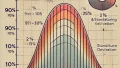

Comment